增强的元件链接同步
This document is no longer available beyond version 16.1. Information can now be found here: Understanding the Linking between the Schematic and the PCB for version 24
所有原理图元件通过唯一标识符(UID)链接至相应的PCB元件。使用唯一标识符,标号可能将变得不同步(可能因使用PCB多次实施重标注造成),但原理图和PCB不存在不同步风险。
将元件放置在图表上后,原理图即为其分配唯一标识符,然后在首次将设计从原理图编辑器传送至PCB编辑器时将分配的唯一标识符传送至PCB元件。到目前为止一切顺利,不需要进行任何元件链接管理。
但如果向原理图添加其他元件,以及对PCB进行更新,原理图元件组将不再与PCB元件组匹配,所以软件将停止运行,发出部分元件未链接的警告,并且改为根据标号进行匹配。在先前,从这种情况中恢复的唯一方法是切换至PCB编辑器并运行Project » Component Links命令。该命令会打开Edit Component Links对话框,即用于管理唯一标识符的界面。工程师可匹配唯一标识符,并点击Perform Update,在必要时更新PCB唯一标识符,从而使其匹配相应的原理图部件的唯一标识符。
为了方便工程师处理这一情况,本次发布的版本采用了一种自动链接解决方案功能。现在,当您更新PCB后出现元件唯一标识符不匹配的状况时,将出现以下对话框:
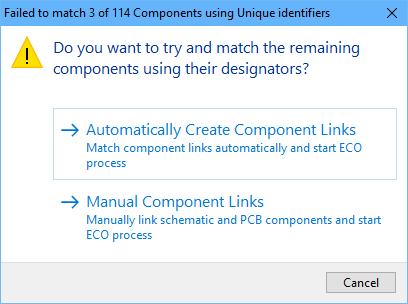 如任意一侧的唯一标识符与另一侧的唯一标识符不匹配时,将出现该对话框。
如任意一侧的唯一标识符与另一侧的唯一标识符不匹配时,将出现该对话框。
无论您点击哪个按钮,步骤顺序均相同。这些步骤包括:
- 更新元件链接——如点击Automatic按钮,则屏幕上不会显示该步骤。如点击Manual按钮,将打开Edit Component Links对话框,您必须在该对话框中匹配所有未匹配的元件,并将它们传送至已匹配元件端。别担心新的原理图元件,它们依然保留在对话框左侧,并作为工程变更指令(ECO)步骤的一部分添加至PCB。完成所有可行的匹配后,点击Perform Update按钮将匹配的唯一标识符分配给新增加的匹配元件。如唯一标识符出现变更,将出现Information对话框报告详情。
- 匹配所有未匹配的网络——如果网络的名字与两侧均不匹配,将出现Match Manually对话框报告部分网络不能匹配的问题(如所有网络均可匹配,该对话框不会出现)。如果点击Match Manually对话框的Yes选项,将打开Match Nets对话框,您可将未匹配原理图网络手动匹配至未匹配的PCB网络。如果您点击No选项,则不会匹配使用不同命名的网络,而是将现有的未匹配网络从PCB中删除,并且新增目前在PCB中不存在的网络。
- 然后将打开ECO对话框,其中详细描述了同步原理图和PCB所须完成的各项变更。执行所有变更后,原理图和PCB将恢复同步。

